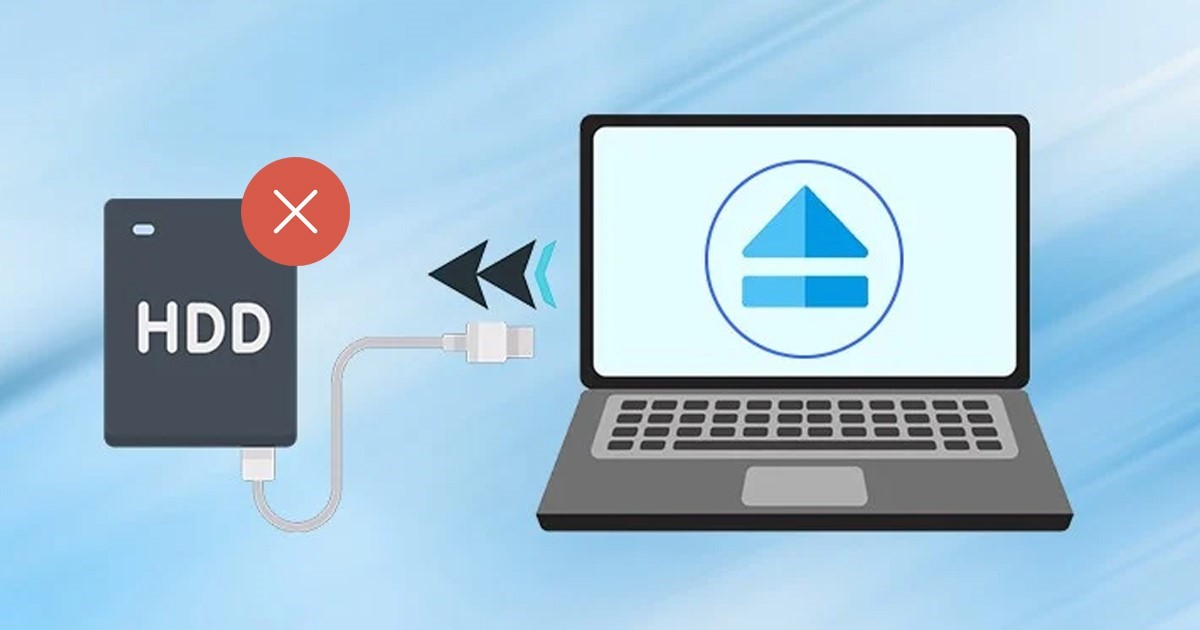Windows 11 จะไม่ดีดฮาร์ดไดรฟ์ภายนอกออกใช่ไหม – เคล็ดลับและวิธีแก้ปัญหา
🚫🖥️ Windows 11 ไม่เปิดฮาร์ดไดรฟ์ภายนอกของคุณใช่ไหม ไม่ต้องกังวล! 🏽 ค้นพบเคล็ดลับที่รวดเร็วและมีประสิทธิภาพในการแก้ปัญหาทันที
ข้อบกพร่องหรือข้อผิดพลาดเมื่อเร็ว ๆ นี้ทำให้ผู้ใช้ Windows 11 จำนวนมากไม่สามารถดีดฮาร์ดไดรฟ์ภายนอกหรือ Pendrives ได้ เมื่อคุณดีด Windows 11 Pendrive ออก ไฟล์ คอมพิวเตอร์ ค้างหรือรีสตาร์ทโดยอัตโนมัติ
ผู้ใช้หลายคนยังอ้างด้วยว่าเมื่อดีดเพนไดรฟออก พวกเขาได้รับข้อความแสดงข้อผิดพลาดแจ้งว่า 'ปัญหาในการนำอุปกรณ์จัดเก็บข้อมูล USB ออก'
ดังนั้นหากคุณเพิ่งพบข้อความแสดงข้อผิดพลาดหรือไม่สามารถนำ Pendrive ออกได้ แสดงว่าคุณมาถูกที่แล้ว ด้านล่างนี้เราจะแชร์ขั้นตอนง่ายๆ ที่จะช่วยให้คุณสามารถแก้ไขปัญหาการดีดออกของ Pendrive ได้ หน้าต่าง 11. มาเริ่มกันเลย
เหตุใด Windows 11 ไม่สามารถนำฮาร์ดไดรฟ์ภายนอก/Pendrive ออกได้
ก่อนที่จะเจาะลึกวิธีแก้ปัญหา ขอแนะนำให้ทำความเข้าใจว่าเหตุใด Windows 11 จึงไม่ดีดออก ฮาร์ดไดรฟ์ ภายนอก. ด้านล่างนี้เราจะแบ่งปันสาเหตุที่เป็นไปได้บางประการสำหรับปัญหา
- ไดรฟ์ที่คุณพยายามนำออกยังคงใช้งานอยู่
- ไดรเวอร์ USB ของอุปกรณ์ของคุณล้าสมัย
- ไดรเวอร์อุปกรณ์เสียหาย
- มัลแวร์ที่ป้องกัน วินโดวส์ 11 ถอด Pendrive ออก
- ไฟล์ระบบเสียหาย.
ตอนนี้คุณรู้สาเหตุหลักแล้วว่าทำไม วินโดวส์ 11 ไม่สามารถนำฮาร์ดไดรฟ์ภายนอกหรือเพนไดรฟ์ออกได้ คุณอาจต้องการค้นหาวิธีแก้ปัญหา นี่คือสิ่งที่ดีที่สุดที่คุณสามารถลองได้
1. ตรวจสอบให้แน่ใจว่าไม่ได้ใช้งานอุปกรณ์ USB
ก่อนที่คุณจะทำอะไร คุณควรแน่ใจว่า แฟลชไดร์ฟ USB ไม่ได้ใช้งาน. คุณอาจกำลังถ่ายโอนไฟล์ไป/มาระหว่างไดรฟ์ ทำให้ไม่สามารถดีดแผ่นออกได้
ดังนั้นจึงเป็นการดีที่สุดที่จะตรวจสอบอีกครั้งว่าอุปกรณ์ USB ของคุณไม่ได้ใช้งานกับโปรแกรมใด ๆ ในขณะที่ดีดออก
2. รีสตาร์ทคอมพิวเตอร์ของคุณ

แม้ว่าคุณจะสามารถถอดไดรฟ์ภายนอกออกได้โดยไม่ต้องใช้ตัวเลือกนำออก แต่ข้อมูลอาจสูญหายได้ จะเป็น แน่นอนคุณสามารถรีสตาร์ทคอมพิวเตอร์ได้
เมื่อคุณ คอมพิวเตอร์ รีสตาร์ท คุณสามารถนำฮาร์ดไดรฟ์ภายนอกหรือ Pendrive ออกได้ หรือคุณสามารถปิดคอมพิวเตอร์และนำไดรฟ์ที่เชื่อมต่อออกได้ เนื่องจากการปิดเครื่องจะปิดทั้งหมด แอปพลิเคชัน และกระบวนการของบุคคลที่สาม
3. อัปเดตไดรเวอร์ USB
หากพบเห็นบ่อยๆ ปัญหาในการถอดอุปกรณ์จัดเก็บข้อมูล USB ข้อความแสดงข้อผิดพลาดใน Windows 11 สิ่งที่ดีที่สุดคือ อัปเดต ไดรเวอร์ USB
เป็นไปได้ว่า วินโดวส์ 11 ไม่สามารถนำอุปกรณ์ USB ออกได้เนื่องจากไดรเวอร์ USB ที่ล้าสมัยหรือเสียหาย ในกรณีนี้คุณต้อง อัปเดต ไดรเวอร์ USB
1. คลิกค้นหา วินโดวส์ 11 และเขียน ตัวจัดการอุปกรณ์- จากนั้นเปิด แอปพลิเคชัน ตัวจัดการอุปกรณ์จากรายการ

2. ใน ตัวจัดการอุปกรณ์, expanda el คอนโทรลเลอร์บัสอนุกรมสากล ส่วน.
3. คลิกขวาที่แต่ละรายการที่มีเครื่องหมายอัศเจรีย์สีเหลืองแล้วเลือก อัปเดตไดรเวอร์.

ตอนนี้คุณจะถูกขอให้เลือกตำแหน่งที่คุณต้องการ วินโดวส์ 11 ค้นหาไดรเวอร์หรือเพิ่มไดรเวอร์ของคุณเอง เลือกอันแรกแล้วทำตามคำแนะนำบนหน้าจอเพื่อเสร็จสิ้น กระบวนการ อัพเดตไดรเวอร์
4. เรียกใช้ตัวแก้ไขปัญหาฮาร์ดแวร์และอุปกรณ์ของ Windows
หากคุณยังไม่สามารถดีด Pendrive ใน Windows 11 ได้ ให้ลองเรียกใช้ตัวแก้ไขปัญหา ฮาร์ดแวร์ และอุปกรณ์วินโดว์ ทำตามขั้นตอนง่ายๆ ที่แชร์ด้านล่าง
1. ขั้นแรกให้คลิกที่ค้นหา หน้าต่าง และเขียน ซีเอ็มดี- คลิกขวาที่ CMD แล้วเลือก เรียกใช้ในฐานะผู้ดูแลระบบ.

2. ใน command prompt ให้วางคำสั่งต่อไปนี้แล้วกด เข้า..
msdt.exe -id อุปกรณ์วินิจฉัย

3. นี่จะเป็นการเริ่มตัวแก้ไขปัญหา ฮาร์ดแวร์ และอุปกรณ์ คลิกปุ่มถัดไปและปฏิบัติตามคำแนะนำบน หน้าจอ.
5. ปิดงานที่ไม่จำเป็น
หากคุณสงสัยว่าแอปพลิเคชันกำลังป้องกันไม่ให้ Pendrive หรือฮาร์ดไดรฟ์ภายนอกของคุณถูกดีดออก ให้ปิดและปิดแอปพลิเคชันทั้งหมด กระบวนการ จากตัวจัดการงาน นี่คือสิ่งที่คุณควรทำ
1. ขั้นแรกให้คลิกที่ค้นหา วินโดวส์ 11 และพิมพ์ตัวจัดการงาน จากนั้นเปิด ตัวจัดการงาน แอปพลิเคชัน จากรายการ

2. ใน Task Manager คุณต้องค้นหาไฟล์ แอปพลิเคชัน คุณสงสัยอะไร? คลิกขวาที่ทั้งสาขาแล้วเลือก เสร็จสิ้นภารกิจ.

ทำซ้ำขั้นตอนเพื่อปิดแอปพลิเคชันใดๆ ที่คุณคิดว่าขัดขวางคุณสมบัติการนำ USB ออก วินโดวส์ 11 ทำงานได้อย่างถูกต้อง
6. เข้าถึงยูทิลิตี้ Safely Remove Hardware ผ่าน CMD
คุณสามารถเข้าถึงยูทิลิตี้ Remove ได้ ฮาร์ดแวร์ อย่างปลอดภัยผ่าน CMD นี่จะเป็นการเปิดยูทิลิตี้การจัดการดิสก์ซึ่งคุณสามารถดีดออกได้อย่างง่ายดาย ปลอดภัย ฮาร์ดไดรฟ์ภายนอกของคุณ
1. คลิกค้นหา วินโดวส์ 11 และพิมพ์ 'CMD' คลิกขวาที่ CMD แล้วเลือก เรียกใช้ในฐานะผู้ดูแลระบบ.

2. ในยูทิลิตี้ สัญลักษณ์ระบบให้รันคำสั่งที่ให้มาและกด Enter:
RunDll32.exe shell32.dll,Control_RunDLL hotplug.dll

3. ตอนนี้คุณจะเห็นยูทิลิตี้ที่จะลบ ฮาร์ดแวร์ ได้อย่างปลอดภัย เลือกหน่วย คุณต้องการนำออกและคลิก จับกุม.

7. นำไดรฟ์ USB ออกโดยใช้การตั้งค่า
มีมากมาย วิธีนำไดรฟ์ USB ออกใน Windows 11. คุณสามารถใช้แอปการตั้งค่าได้หากคุณไม่สามารถนำไดรฟ์ออกจากตัวเลือกถาดระบบได้ ต่อไปนี้คือวิธีการดีดออกอย่างปลอดภัย รักษาความปลอดภัยไดรฟ์ USB โดยใช้แอพ การกำหนดค่า
1. ขั้นแรกให้คลิกที่ ค้นหาหน้าต่าง 11 แล้วเลือก การตั้งค่า.

2. ในการตั้งค่า สลับไปที่ บลูทูธและอุปกรณ์ ส่วน.

3. คลิกทางด้านขวา อุปกรณ์.

4. ค้นหาไดรฟ์ USB ของคุณแล้วคลิก สามแต้ม ข้างๆเขา จากนั้นเลือก ถอดอุปกรณ์ออก.

8. อัพเดตวินโดวส์ 11
หากคุณไม่สามารถนำไดรฟ์ USB ออกได้ วินโดวส์ 11ให้ลองอัปเดตเวอร์ชัน Windows เวอร์ชันเบต้าและเวอร์ชันพัฒนาของ วินโดวส์ 11 พวกเขามีข้อบกพร่องที่ทำให้ไดรฟ์ USB ไม่ถูกดีดออก
คุณสามารถลบข้อผิดพลาดนั้นได้โดยการอัปเดตของคุณ คอมพิวเตอร์วินโดวส์ 11- สำหรับ อัพเดตวินโดวส์ 11ให้ทำตามขั้นตอนที่แชร์ด้านล่าง
1. ขั้นแรกให้คลิกปุ่มเริ่ม วินโดวส์ 11 และเลือก การตั้งค่า.

2. ในการตั้งค่า เปลี่ยนเป็น วินโดวส์อัพเดต ขนตา.

3. ทางด้านขวา ให้คลิก ตรวจสอบการอัปเดต ปุ่ม.

ตอนนี้, วินโดวส์ 11 จะตรวจสอบการอัปเดตที่มีอยู่ทั้งหมด หากมีการอัปเดต ระบบจะดาวน์โหลดและติดตั้งบนอุปกรณ์ของคุณโดยอัตโนมัติ
9. อีกสองสามอย่างที่คุณสามารถลองได้
หากคุณยังคงได้รับข้อผิดพลาดเมื่อนำ USB หรือฮาร์ดไดรฟ์ภายนอกออก คุณควรปิดพีซีและถอดปลั๊กไดรฟ์ภายนอก
เมื่อเสร็จแล้ว ให้เปิดพีซีของคุณ เสียบไดรฟ์นั้นกลับเข้าไป และอย่าเข้าถึงไฟล์ใด ๆ จากนั้นลองนำฮาร์ดไดรฟ์ออกจากถาดระบบ
หากคุณได้รับข้อผิดพลาดก็เป็นไปได้ว่า Windows กำลังสร้างดัชนีฮาร์ดไดรฟ์ภายนอกของคุณ หรือแอปพลิเคชันความปลอดภัยของ Windows กำลังเข้าถึงไดรฟ์เพื่อการสแกน
คุณสามารถลองปิดการใช้งานการสร้างดัชนีของฮาร์ดไดรฟ์ภายนอก หยุดการสแกนที่กำลังดำเนินอยู่ทั้งหมดโดยโปรแกรมความปลอดภัย จากนั้นจึงดีดไดรฟ์ออก
Windows 11 จะไม่ดีดฮาร์ดไดรฟ์ภายนอกออกใช่ไหม – คำถามที่พบบ่อย:
ทำไมฉันถึงไม่สามารถดีดฮาร์ดไดรฟ์ออกได้? Windows 11 ใช่ไหม?
หากคุณไม่สามารถดีดฮาร์ดไดรฟ์ออกได้ วินโดวส์ 11ดิสก์อาจมีการใช้งานอยู่ มิฉะนั้น ไดรฟ์ของคุณอาจประสบปัญหาเนื่องจากไดรเวอร์ที่ล้าสมัยหรือเสียหาย
ฉันควรทำอย่างไรหากฮาร์ดไดรฟ์ภายนอกของฉันไม่ดีดออก
หากคุณไม่สามารถดีดฮาร์ดไดรฟ์ภายนอกออกใน Windows ได้ วิธีแก้ปัญหาที่ง่ายที่สุดคือการรีบูตหรือปิดระบบ คอมพิวเตอร์
ฉันจะรู้ได้อย่างไรว่าโปรแกรมใดใช้ฮาร์ดไดรฟ์ภายนอกของฉัน
การรู้ว่าโปรแกรมใดกำลังใช้ฮาร์ดไดรฟ์ภายนอกของคุณนั้นซับซ้อน วิธีที่เร็วที่สุดในการแก้ไขข้อผิดพลาดไม่สามารถนำฮาร์ดไดรฟ์ออกได้คือการออกจากระบบ เข้าสู่ระบบกลับเข้าไปใหม่ และถอดไดรฟ์จัดเก็บออกอย่างปลอดภัย
ฉันจะบังคับให้ดีดอุปกรณ์ USB ออกได้อย่างไร หน้าต่าง 11?
คุณสามารถบังคับดีดอุปกรณ์ USB ออกได้ วินโดวส์ 11 ทำตามขั้นตอนที่แบ่งปันในวิธีที่ 6 และ 7 มิฉะนั้น ให้ออกจากระบบ ล็อกอินเข้าระบบใหม่อีกครั้ง และถอดไดรฟ์ที่เชื่อมต่อออกจากถาดระบบ
วิธีการง่ายๆ เหล่านี้ สามารถแก้ปัญหาการไม่สามารถทำได้ ไล่ออก ไดรฟ์ USB ใน Windows 11 หากคุณต้องการความช่วยเหลือเพิ่มเติมในการดีดออกอย่างปลอดภัย การรักษาความปลอดภัยไดรฟ์ USB ใน Windows 11. แจ้งให้เราทราบในความคิดเห็นด้านล่าง นอกจากนี้หากคุณพบว่าบทความนี้มีประโยชน์ โปรดแชร์กับเพื่อนของคุณ